3 cara mengganti wallpaper di smartphone Android Anda
Meskipun Anda mungkin tidak menyadarinya, Anda lebih sering melihat wallpaper di ponsel Android(Android smartphone) Anda daripada gambar lainnya. Jadi masuk akal untuk memilih-milih dan mengubahnya ketika Anda bosan dengan yang lama, ketika Anda melihat sesuatu yang lebih menarik, atau jika Anda hanya ingin itu sesuai dengan suasana hati Anda saat ini. Tahukah(Did) Anda bahwa ada lebih dari satu cara untuk mengubah wallpaper untuk layar Utama(Home screen) dan layar Terkunci(Lock screen) di Android ? Tutorial ini menunjukkan cara mengubah wallpaper di smartphone dan tablet Android , menggunakan tiga metode berbeda:
CATATAN:(NOTE:) Untuk tutorial ini, kami menggunakan Samsung A51 yang menjalankan Android 11 dan Google Pixel 4a dengan Android 12 . Langkah-langkah yang terlibat harus serupa, bahkan jika Anda memiliki smartphone dari Xiaomi , Asus , Motorola , Nokia , atau produsen lain. Jika Anda tidak mengetahui versi Android(Android version) Anda , baca Cara memeriksa versi Android(Android version) di ponsel cerdas atau tablet(smartphone or tablet) Anda .
Apa yang perlu Anda ketahui tentang wallpaper untuk smartphone Android Anda(Android smartphone)
Secara default, ponsel Android(Android smartphone) Anda dilengkapi dengan koleksi gambar dan wallpaper, dan beberapa di antaranya bisa sangat cantik. Mereka juga memiliki keuntungan untuk menyesuaikan layar Anda dengan sempurna. Namun, Anda hanya mendapatkan jumlah terbatas, jadi tidak peduli seberapa Anda menyukainya, Anda pasti akan bosan dengan mereka di beberapa titik.
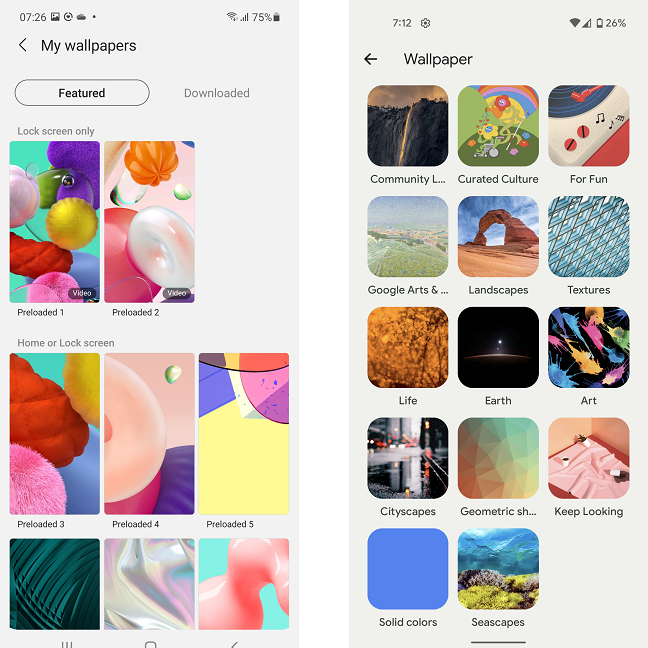
Ada banyak wallpaper yang sudah terpasang di perangkat Anda, tetapi apakah itu sesuai selera Anda?
Untungnya, ada beberapa cara untuk mendapatkan wallpaper baru di ponsel Android(Android smartphone) Anda: Anda dapat memilih dari foto yang Anda ambil, mengunduh wallpaper keren, atau mentransfernya dari perangkat Windows 10 Anda melalui Bluetooth atau kabel USB(USB cable) .
Ada dua jenis wallpaper yang dapat Anda gunakan di smartphone Android(Android smartphone) Anda :
- Wallpaper biasa - foto dan gambar diam. Sebagian besar ponsel cerdas Android hadir dengan layar resolusi tinggi, jadi pertimbangkan itu saat Anda memutuskan gambar wallpaper.
- Wallpaper hidup - animasi dan terkadang interaktif, karena dapat bereaksi terhadap tindakan Anda. Beberapa wallpaper hidup hadir dengan pengaturannya sendiri, yang memungkinkan Anda menyesuaikan beberapa fiturnya. Anda dapat mengunduh wallpaper hidup dari Play Store dan, tergantung pada ponsel Anda, Anda mungkin memiliki aplikasi atau toko(app or store) khusus untuk tema dan wallpaper.
Tutorial ini berfokus pada wallpaper diam, tetapi Anda dapat mengikuti petunjuk yang sama untuk menyetel wallpaper Live(Live wallpaper) yang diunduh sebelumnya .
1. Ubah wallpaper Android(Android wallpaper) Anda dari layar Utama(Home screen)
Cara tercepat dan termudah untuk mengubah wallpaper Android(Android wallpaper) Anda adalah dari layar Utama(Home screen) ponsel cerdas Anda . Metodenya sedikit berbeda tergantung pada perangkat dan versi Android(device and Android version) . Mari kita mulai dengan Android 11 .
Cara mengubah wallpaper Anda dari layar Utama(Home screen) di Android 11
Bergantung pada ponsel cerdas Anda, di Android 11 Anda perlu mencubit layar atau mengetuk(screen or tap) dan menahan hingga layar berubah. Dalam kasus perangkat Samsung Galaxy , kedua tindakan akan menghasilkan hasil yang sama. Sekarang, ketuk Wallpaper(Wallpapers) .

Cubit layar, lalu ketuk Wallpaper
Selanjutnya, Anda memiliki tiga opsi. Anda dapat memilih dari wallpaper yang sudah terpasang di perangkat ( Wallpaper saya(My wallpapers) ), menelusuri Galeri(Gallery) , atau mengunjungi toko Galaxy Themes dengan mengetuk Jelajahi wallpaper lainnya(Explore more wallpapers) .
CATATAN:(NOTE:) Untuk mengunduh wallpaper dari toko Galaxy Themes , Anda harus masuk dengan ID Samsung(Samsung ID) Anda . Setelah mengunjungi toko dan mengunduh(store and downloading) atau membeli wallpaper, Anda akan menemukannya di bagian Wallpaper saya(My wallpapers) , di bawah Diunduh(Downloaded) .
Katakanlah Anda mengunduh wallpaper dari internet menggunakan browser Anda. Dalam hal ini, atau jika Anda mengambil gambar sendiri, gambar harus berada di bagian Galeri(Gallery) , jadi ketuk di atasnya. Selanjutnya, pilih wallpaper yang ingin Anda pasang di layar Utama(Home screen) atau di layar Terkunci(Lock screen) . Jika Anda memilih beberapa gambar, Anda hanya dapat mengaturnya sebagai wallpaper layar Kunci(Lock screen) Anda (ponsel akan bergantian di antara mereka). Ketuk Selesai(Done) di sudut kanan(right corner) atas layar setelah Anda memilih wallpaper yang diinginkan.
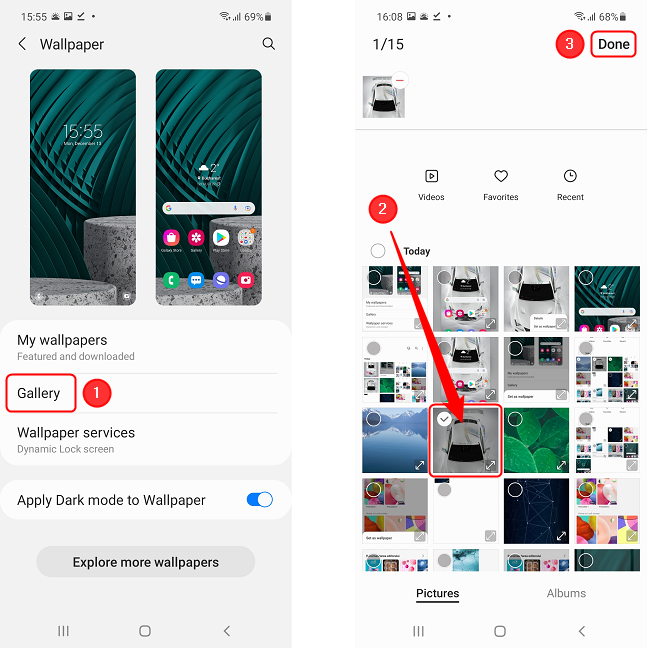
Ketuk Galeri(Gallery) , lalu pilih gambar yang Anda inginkan sebagai wallpaper
Sekarang, yang perlu Anda lakukan hanyalah memilih salah satu dari tiga opsi, berdasarkan tempat Anda ingin melihat gambar: di layar Utama(Home screen) , di layar Terkunci(Lock screen) , atau di kedua tempat. Setelah Anda memilih salah satu opsi, Anda akan disajikan pratinjau. Konfirmasikan(Confirm) dengan mengetuk tombol di bagian bawah layar. Itu dia!

Pilih(Select) di mana Anda ingin gambar sebagai wallpaper, lalu konfirmasikan tindakannya
Cara mengubah wallpaper Anda dari layar Utama(Home screen) di Android 12
Di Android 12 , prosedurnya sedikit berbeda. Mulailah dengan mengetuk dan menahan ruang kosong di layar Beranda(Home screen) hingga menu muncul. Pilih Wallpaper & gaya(Wallpaper & style) . Selanjutnya, ketuk Ubah wallpaper(Change wallpaper) .

Ketuk(Tap) dan tahan di layar Utama(Home screen) , pilih Wallpaper & gaya(Wallpaper & style) , lalu ketuk Ubah wallpaper(Change wallpaper)
Pilihannya sangat besar, setidaknya di smartphone Google Pixel , tetapi jika ada wallpaper tertentu yang Anda inginkan dan Anda sudah mengunduhnya, Anda harus menemukannya di bagian Foto saya(My photos) , jadi ketuk itu. Jika ponsel meminta izin Anda untuk aplikasi Wallpaper & gaya(Wallpaper & style) untuk mengakses file di perangkat Anda, ketuk Izinkan(Allow) .

Ketuk Foto saya, lalu Izinkan
Sekarang, masuk ke folder Download(Downloaded) jika Anda mengunduh wallpaper, atau ke folder Foto(Photos ) jika Anda ingin menggunakan gambar yang Anda ambil. Ketuk pada gambar.

Buka folder tempat gambar berada, lalu ketuk di atasnya
Untuk memilih apakah Anda ingin menggunakannya sebagai layar Utama(Home screen) atau wallpaper layar Terkunci(Lock screen) , ketuk salah satu dari dua opsi untuk melihat pratinjau. Pilihan sebenarnya tidak akan dilakukan di sini, melainkan di layar berikutnya, setelah Anda mengetuk tanda centang. Pilih opsi yang Anda inginkan, dan wallpaper akan diterapkan.

Pratinjau wallpaper, validasi tindakan, lalu pilih di mana Anda ingin menampilkannya
Anda sekarang dapat keluar dari aplikasi dengan menekan tombol Kembali(Back) atau dengan menggesekkan secara horizontal dari kedua sisi layar.
TIP: Tahukah(Did) Anda bahwa Google menawarkan aplikasi Wallpaper(Wallpapers app) gratis untuk semua pengguna Android ?
2. Ubah wallpaper Anda dari aplikasi Galeri atau Foto(Gallery or Photos app)
Jika Anda tidak tahu persis apa yang Anda inginkan, Anda dapat melihat-lihat dan menetapkan gambar sebagai wallpaper langsung dari galeri ponsel cerdas Anda. Nama aplikasi galeri(gallery app name) dan prosedurnya berbeda(procedure differ) dari satu model ponsel cerdas(smartphone model) ke model lainnya, jadi mari kita lihat perangkat Samsung Galaxy yang(Samsung Galaxy device) menjalankan Android 11 terlebih dahulu .
Cara mengubah wallpaper Anda dari Galeri(Gallery) di perangkat Samsung Galaxy
Pada perangkat Samsung (seperti pada banyak ponsel cerdas lainnya), katalog foto(photo catalog) hanya diberi nama Galeri(Gallery) . Untuk mengaksesnya, ketuk pintasannya di layar Utama(Home screen) atau cari dan ketuk di layar Semua aplikasi(All apps) .

Anda dapat menemukan aplikasi Galeri(Gallery app) di layar Utama(Home screen) atau di laci aplikasi(app drawer)
Jelajahi(Browse) galeri foto(photo gallery) sampai Anda menemukan wallpaper yang diinginkan, dan ketuk di atasnya. Selanjutnya, ketuk ikon dengan tiga titik di sudut kanan bawah layar dan pilih (screen and select) Set as wallpaper .

Cari(Locate) dan ketuk gambar, lalu tekan tombol di sudut kanan bawah dan pilih (corner and select) Setel(Set) sebagai wallpaper
Di menu, pilih opsi yang diinginkan. Anda juga dapat mengatur gambar sebagai gambar latar panggilan(call background image) atau sebagai wallpaper tampilan(display wallpaper) selalu aktif . Ketuk tombol di bagian bawah layar untuk mengonfirmasi tindakan. Setelah beberapa saat, wallpaper disetel.

Pilih(Select) di mana Anda ingin gambar ditampilkan, lalu konfirmasikan tindakannya
Cara mengubah wallpaper Anda dari aplikasi Foto(Photos app) di Android
Di ponsel Pixel , gambar dikelola oleh aplikasi Google sendiri, Foto(Photos) . Buka dengan mengakses laci aplikasi(app drawer) (geser ke atas pada layar) lalu ketuk ikonnya. Selanjutnya, ketuk Library , di sudut kanan bawah layar. Anda sekarang dapat pergi ke Unduh(Download) , jika Anda mengunduh wallpaper dari sumber lain, atau ke Kamera(Camera) , jika Anda mengambil gambar.

Buka aplikasi Foto(Photos app) dari laci aplikasi(app drawer) , lalu buka Perpustakaan(Library) dan pilih folder tempat gambar berada
Jelajahi(Browse) gambar, lalu ketuk gambar yang diinginkan untuk memperbesarnya. Selanjutnya, ketuk tombol dengan tiga titik di sudut kanan(right corner) atas layar.
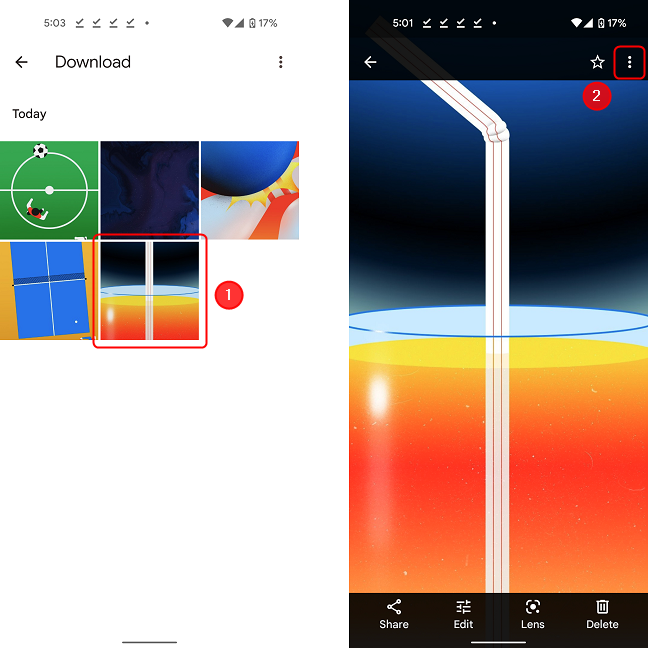
Ketuk pada gambar, lalu pada tombol di sudut kanan atas(right corner)
Gulir ke kanan(Scroll right) dan kiri melalui opsi menu dan ketuk Gunakan sebagai(Use as) . Bergantung pada aplikasi di perangkat Anda, Anda akan melihat beberapa opsi berikutnya. Untuk mengubah wallpaper layar Utama(Home screen) atau Layar kunci(Lock screen) , ketuk wallpaper Foto(Photos wallpaper) .

Gulir(Scroll) menu dan ketuk (menu and tap)Gunakan(Use) sebagai, lalu pilih Wallpaper Foto(Photos Wallpaper)
Pratinjau layar, lalu ketuk tanda centang. Di menu, pilih opsi yang sesuai dengan kebutuhan Anda. Setelah beberapa saat, gambar akan ditetapkan sebagai wallpaper.

Setelah melihat pratinjau wallpaper, ketuk tanda centang, lalu pilih di mana Anda ingin menampilkannya
3. Ubah wallpaper Anda dari aplikasi Pengaturan(Settings app)
Anda juga dapat mengubah wallpaper dengan membuka Pengaturan Android(Android Settings) . Salah satu cara untuk melakukannya adalah dengan membuka layar Semua aplikasi(All apps) lalu mengetuk Pengaturan(Settings) . Pada perangkat Samsung Galaxy yang menjalankan Android 11 , ketuk Wallpaper di menu pengaturan. Ini membuka layar yang sama persis seperti pada metode satu(method one) , jadi dari sana Anda bisa mengikuti prosedur yang dijelaskan di atas.
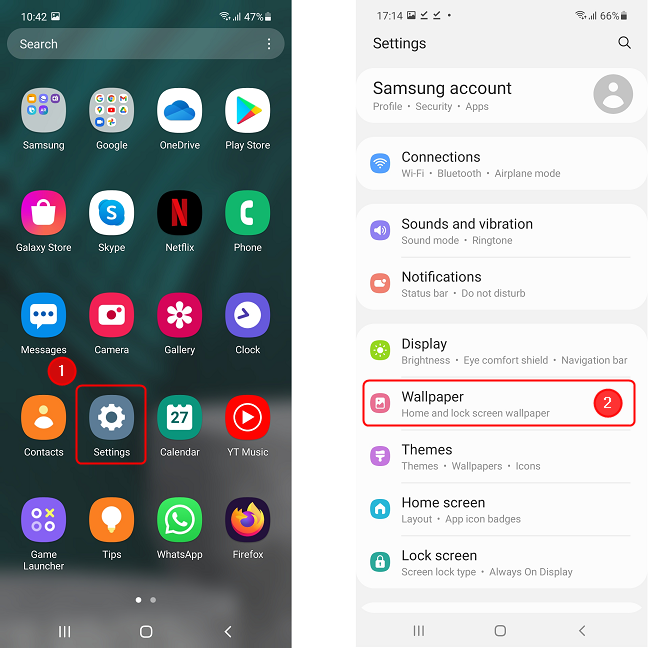
Buka Pengaturan(Settings) , ketuk Wallpaper , lalu ikuti langkah-langkah yang dijelaskan dalam metode pertama
Demikian pula, pada Pixel 4a yang menjalankan Android 12 , di menu Pengaturan(Settings) , Anda dapat menemukan aplikasi Wallpaper & gaya(Wallpaper & style) yang sama yang kami jelaskan dalam metode pertama. Cukup ketuk(Just tap) dan ikuti langkah-langkah yang dijelaskan di atas.

Buka Pengaturan(Settings) , ketuk Wallpaper & gaya(Wallpaper & style)
Seberapa mudah Anda bosan dengan wallpaper Anda?
Kami mudah bosan, jadi kami sering mengganti wallpaper, baik di smartphone maupun di perangkat Windows . Kami melakukannya berdasarkan suasana hati kami, preferensi kami saat ini, dan waktu dalam setahun, dan kami juga bersikeras untuk mengubahnya setiap beberapa tutorial untuk memastikan Anda tidak bosan dengan kami. Bagaimana denganmu? Seberapa mudah Anda bosan dengan wallpaper Anda? Apakah ada wallpaper yang benar-benar Anda sukai saat ini? Kami selalu mencari ide baru dan katalog wallpaper baru, jadi bagikan wallpaper paling keren yang Anda temukan dengan menautkannya di komentar di bawah.
Related posts
Cara menambahkan pintasan untuk speed dial dan pesan langsung pada Android
Cara menyingkirkan pemberitahuan permanen pada Android
Cara Mengaktifkan Dark mode pada Android dalam 3 cara berbeda
Cara Menyesuaikan Android Quick Settings menu
Cara Mengubah Bahasa pada Android phone Anda
Cara menunjukkan persentase baterai di iPhone dan iPad
Christmas Wallpaper untuk ponsel cerdas Anda pada tahun 2020
2 cara untuk menggunakan nada dering khusus di iPhone Anda -
8 cara untuk menyesuaikan kecerahan di Windows 11
5 Cara untuk Klik dua kali dengan satu klik di Windows
Mengapa layar saya hitam dan putih? Fix Masalah ini di Windows 10!
Cara mengaktifkan Mode Gelap di iPhone Anda
Kustomisasi layar Beranda Android dalam 6 langkah mudah
Cara Mengubah Bahasa Pada Windows 11
Cara Mengubah Folder's view template di File Explorer's Windows 10
Di mana screenshot disimpan?Change Lokasi mereka di Windows 10
Cara mengakses dan memulihkan menu klik kanan lama di Windows 11
Cara Mengubah Bahasa Pada Netflix (7 Cara)
Cara menambah atau menghapus widget dari Android: Semua yang perlu Anda ketahui
Tampilkan atau Sembunyikan Recently Added & Most Aplikasi bekas di Start Menu
